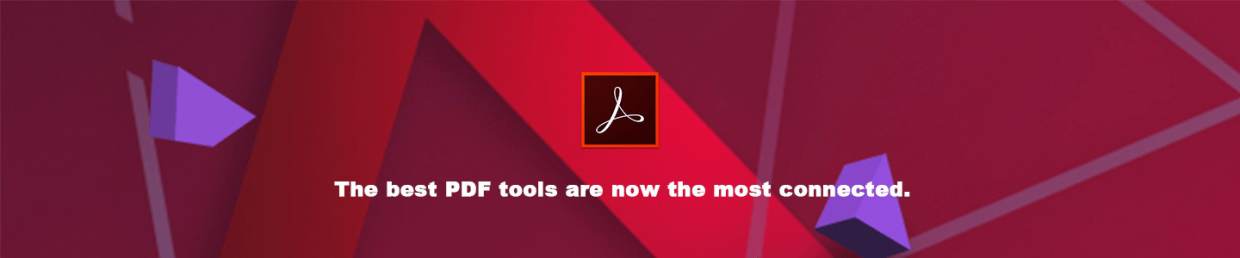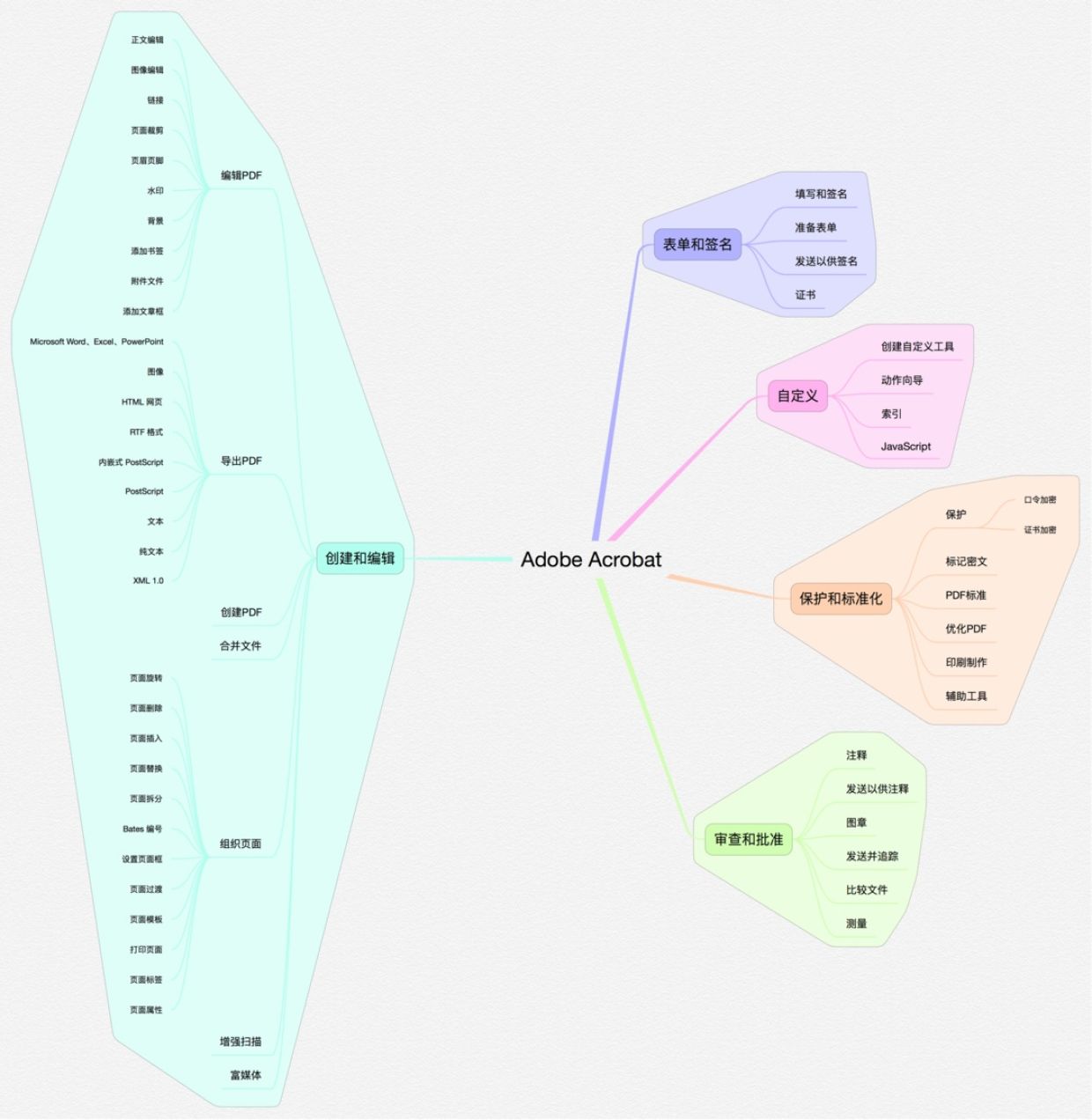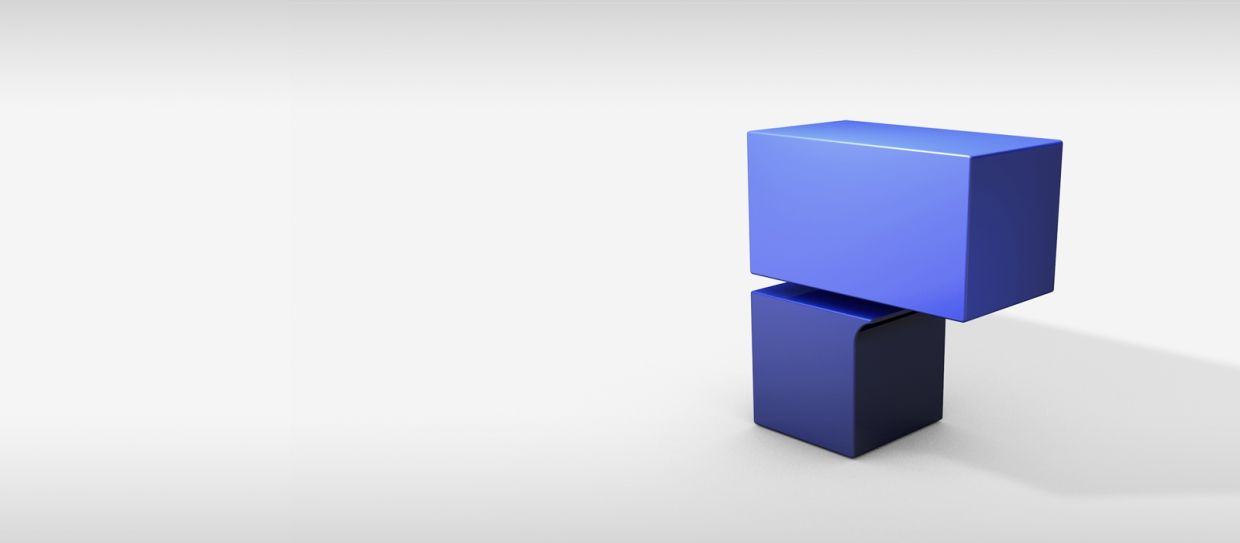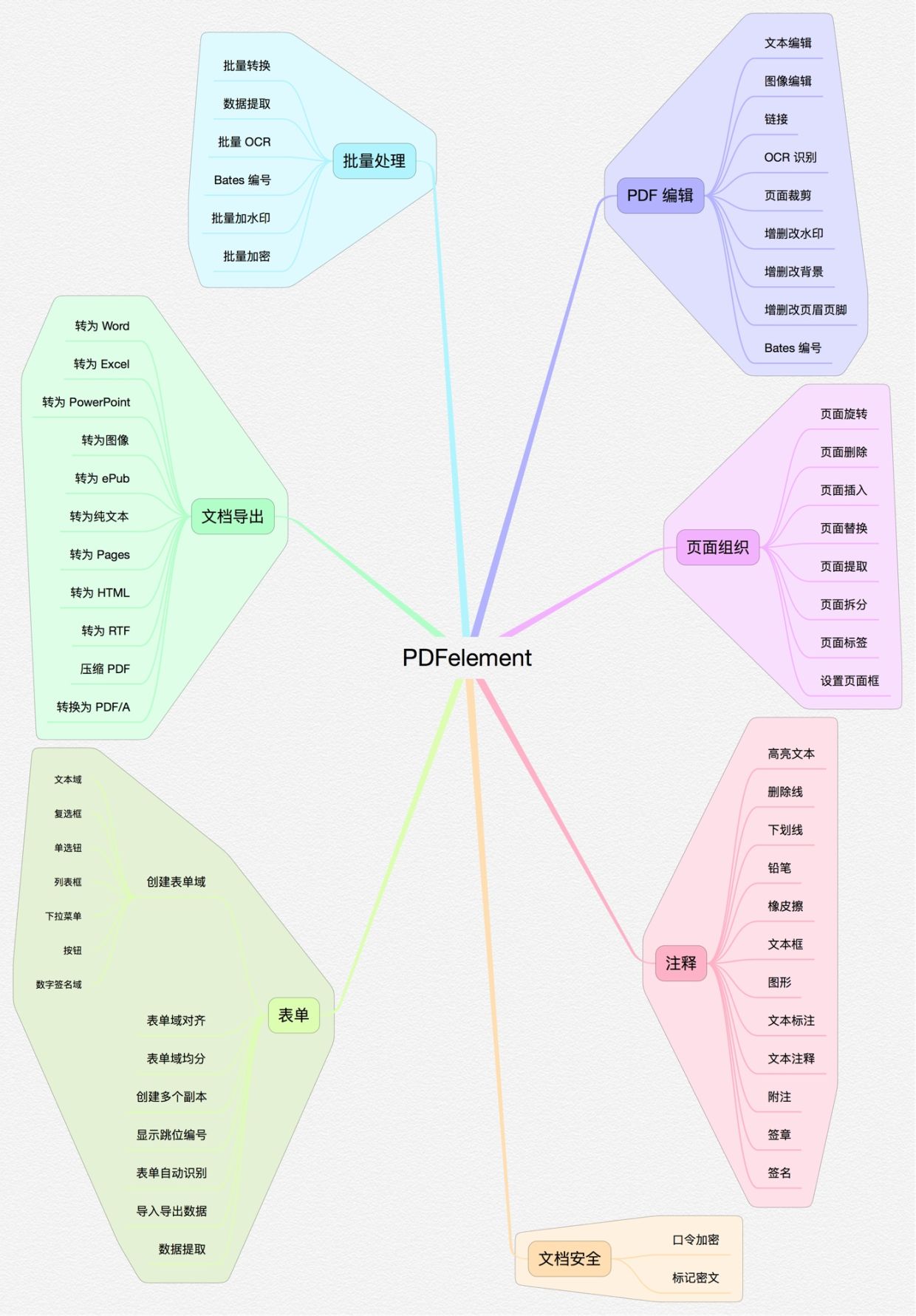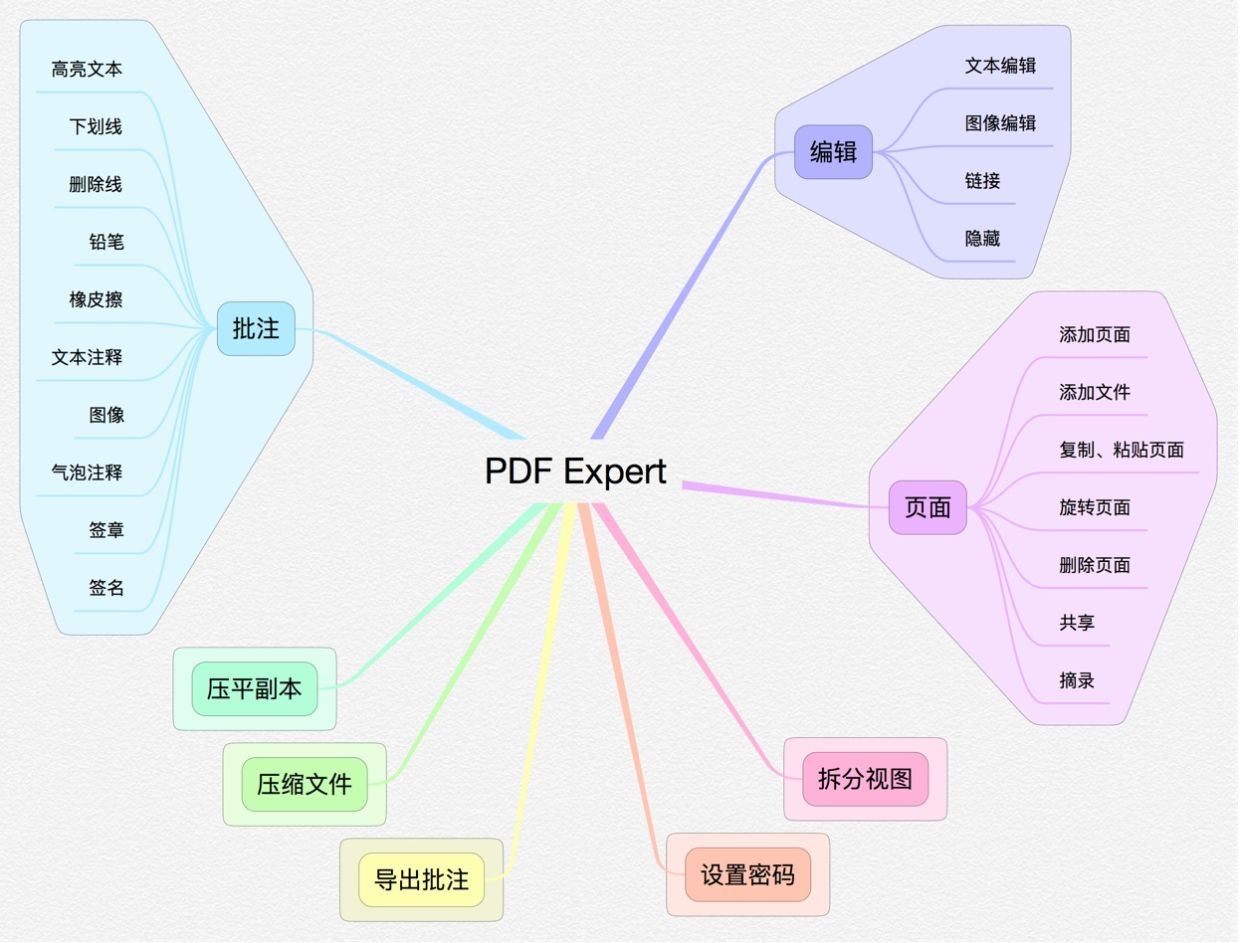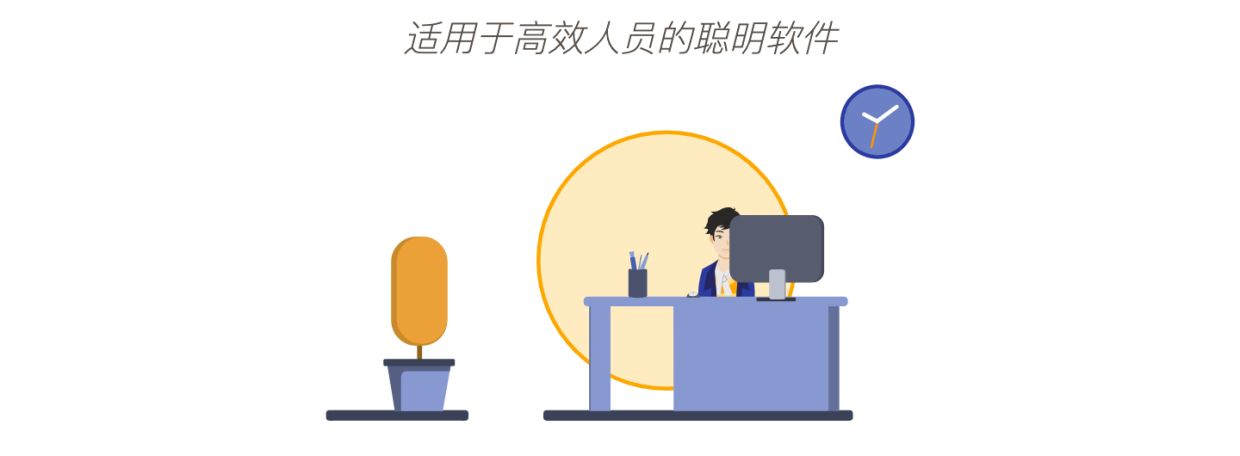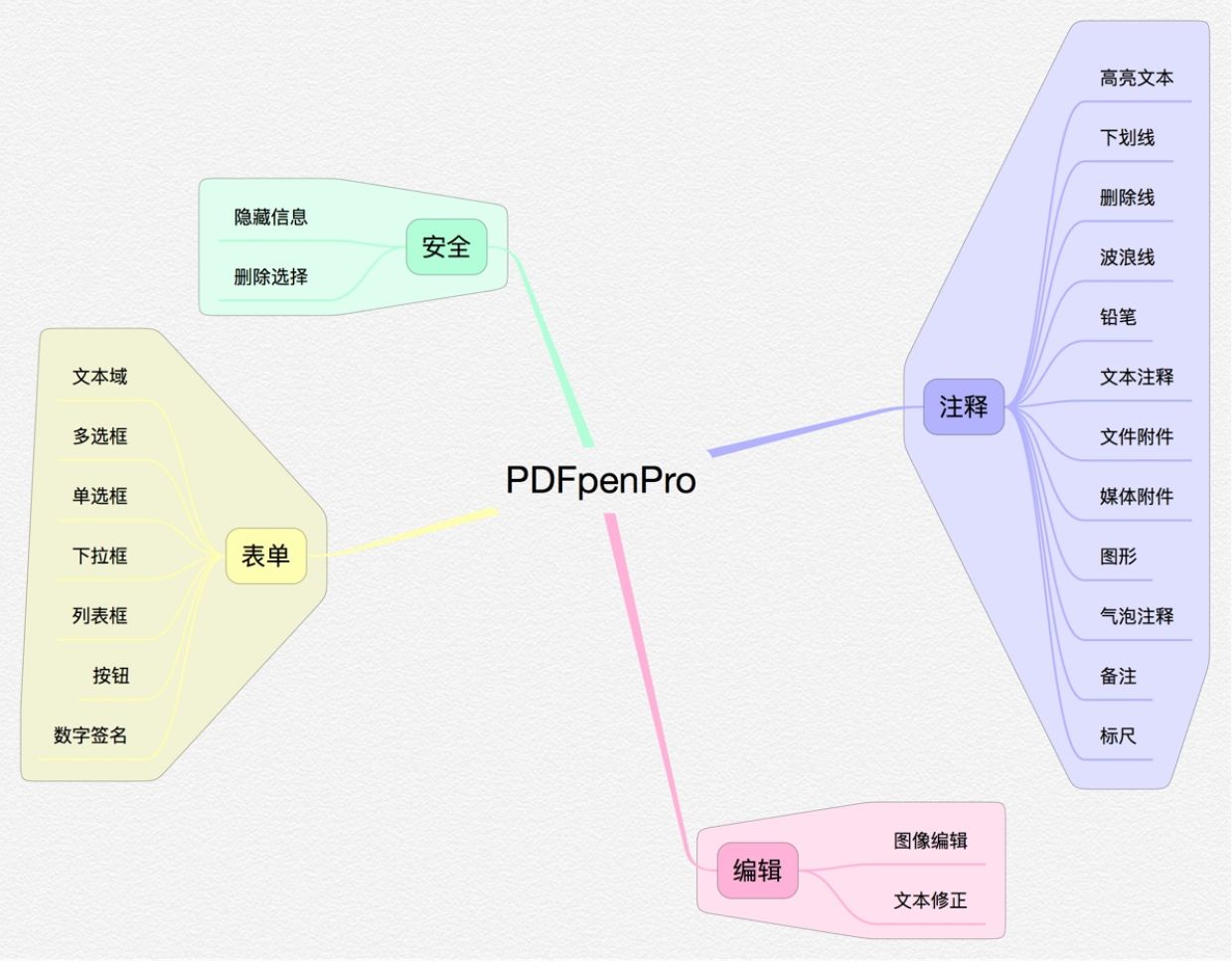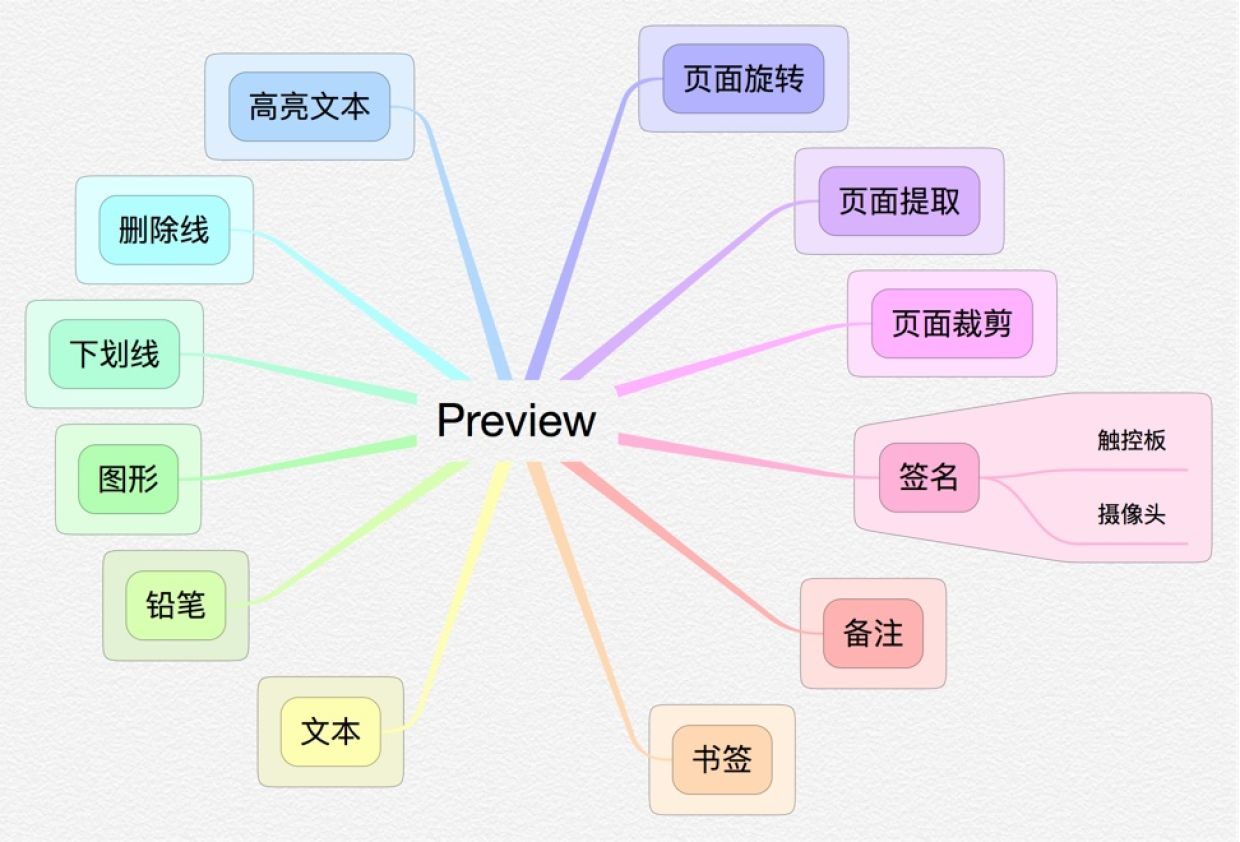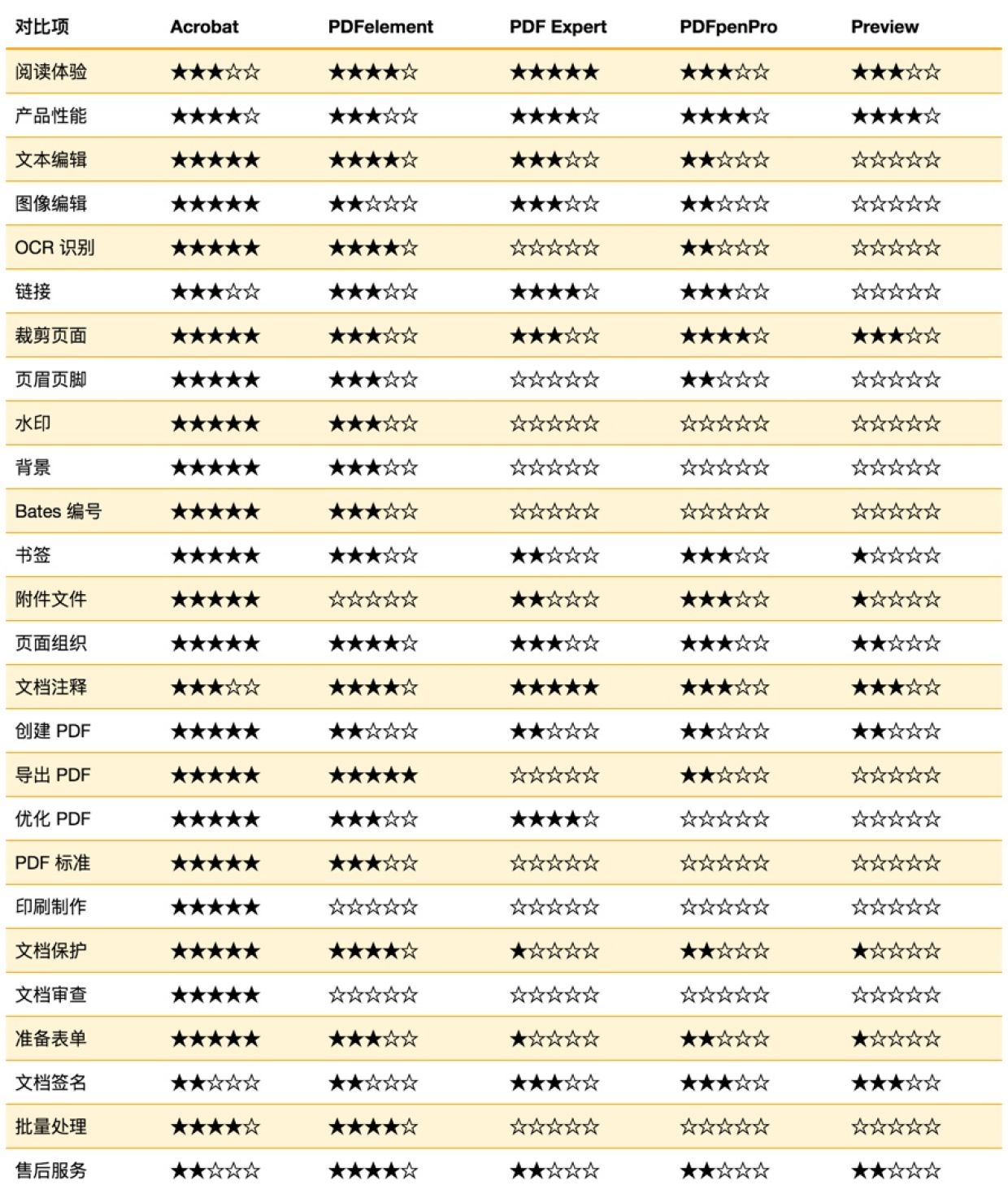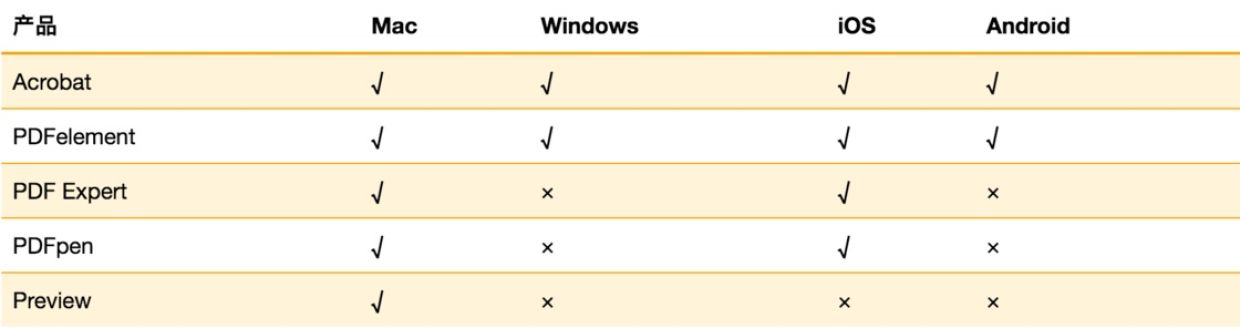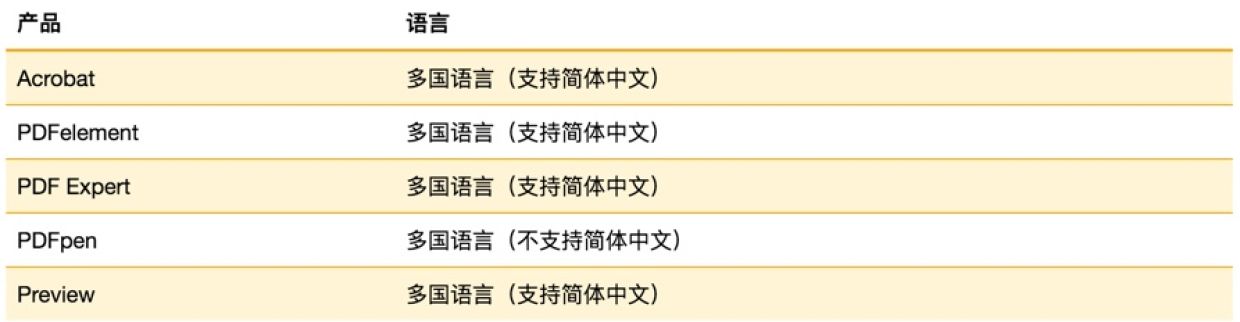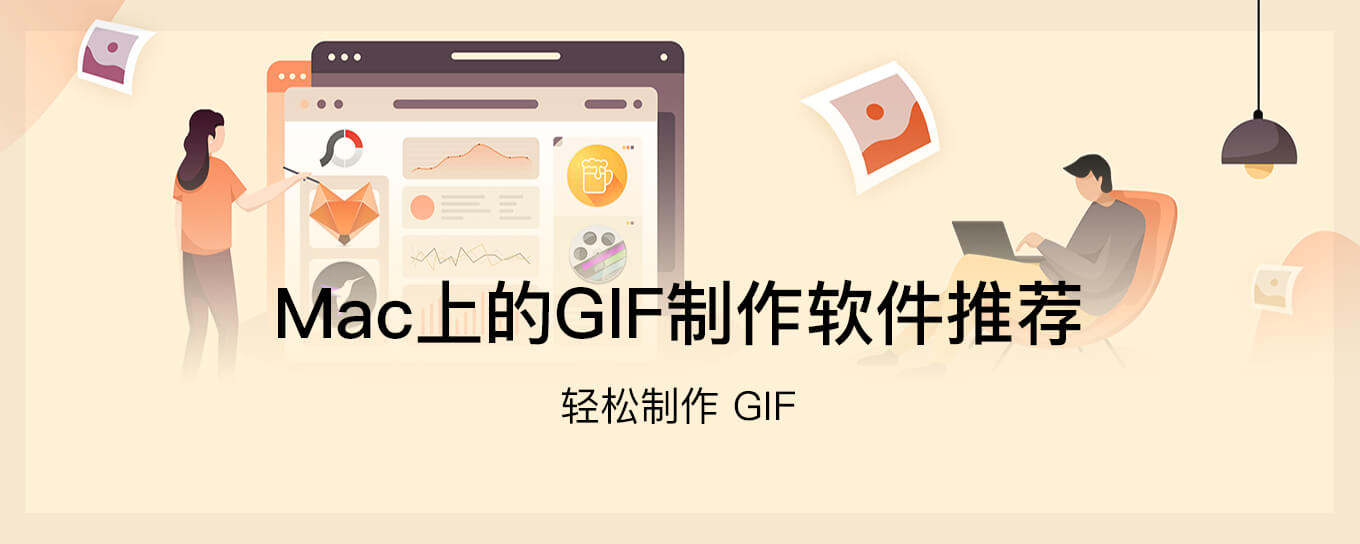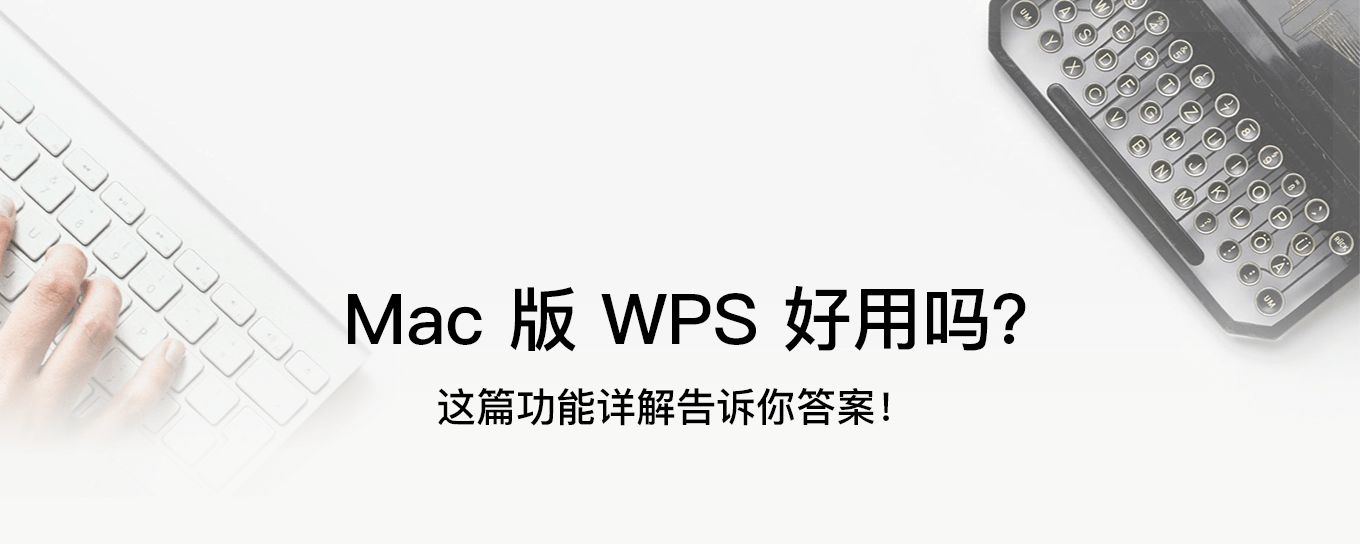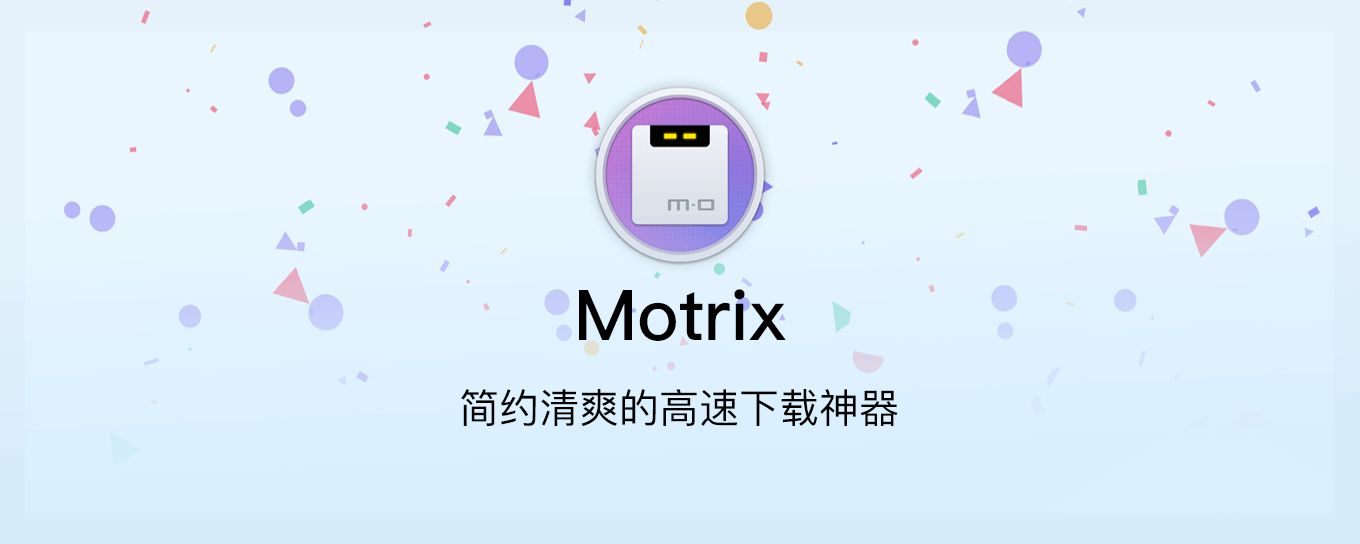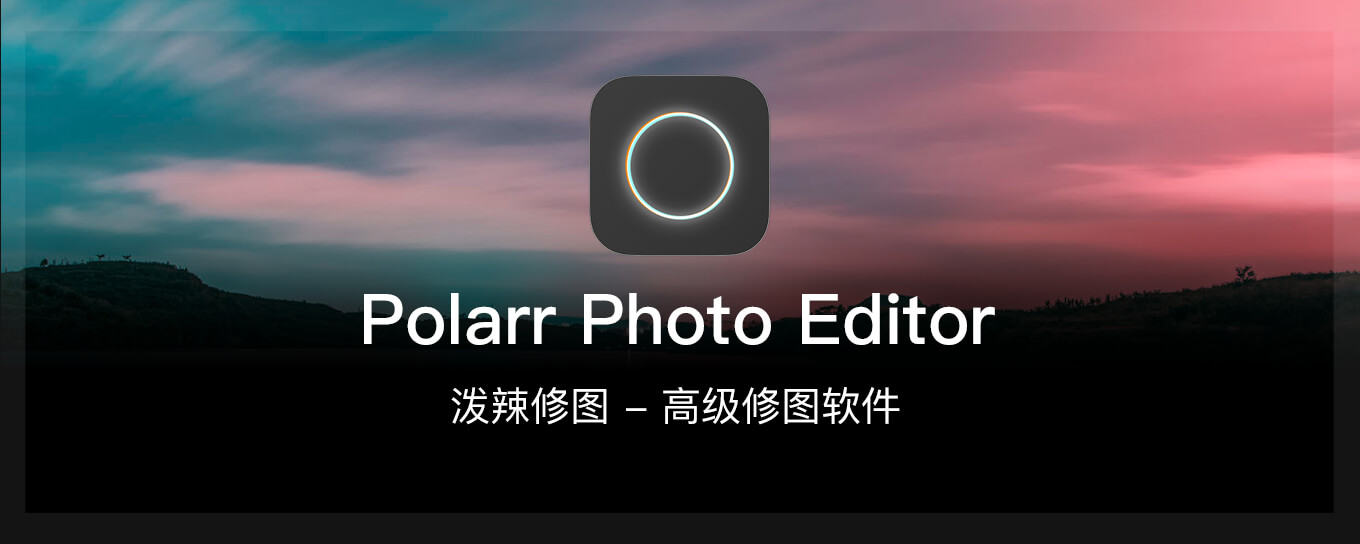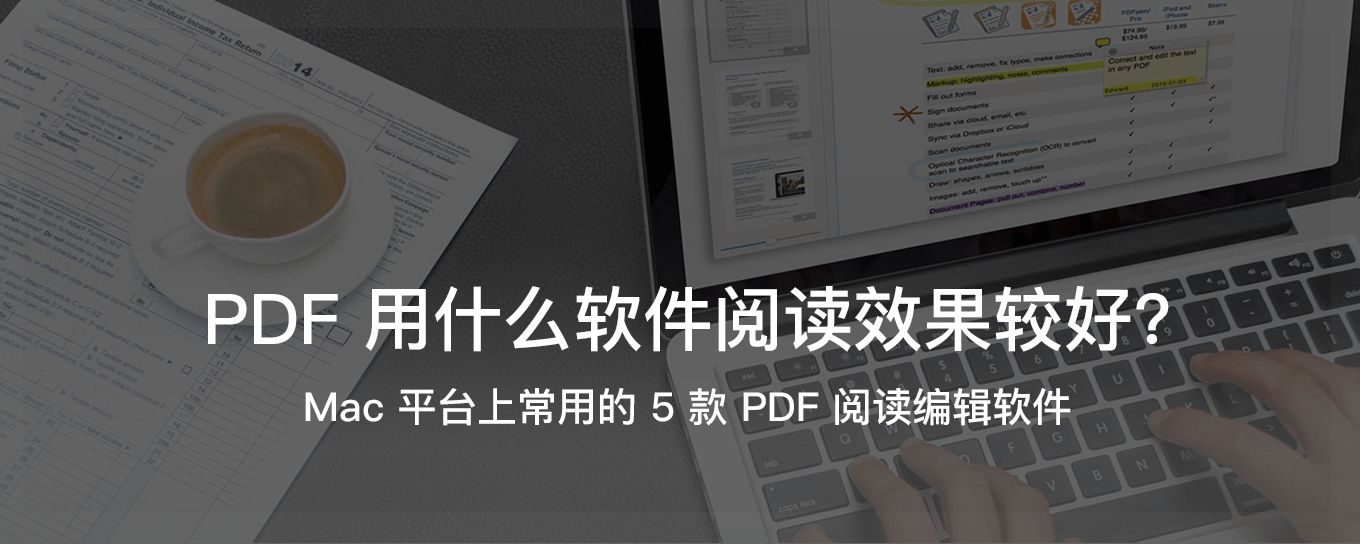
推荐 Mac 平台上常用的 5 款 PDF 阅读编辑软...
众所周知,Adobe 创建 PDF 这个电子文档格式,是为了让用户可以不因操作系统的语言、字体和显示设备的不同而改变文件原貌。这个在 PostScript 语言的基础上创建的文件完整的封装了源文档中的文字、字体、格式、颜色、图形、图像版面设置。
正是因为 PDF 格式的这种其他格式文件无可比拟的特性,越来越多的政府部门、企业以及教育机构使用 PDF 来简化文档管理流程、提高效率并减少对纸张的依赖。随着 PDF 在日常学习工作中越来越频繁的出现,进而各式各样的 PDF 软件也如雨后春笋般的出现,在此主要给大家介绍一下 Mac 平台上常用的 5 款 PDF 阅读编辑软件,希望可以帮助大家选择到更合适的 PDF 软件。
1、Adobe Acrobat Pro DC
Adobe acrobat pro DC 是世界领先的PDF解决方案。现在,你可以在任何设备上填写、签名和共享PDF文件。编辑任何东西,甚至是纸张打印输出。即时访问最近在电脑、移动设备和网络上查看的PDF文件。花更多的时间在实际工作上,减少在纸上工作的时间。
功能模块划分
特色功能
快速的文档比较功能。
审查与批准操作流程。
表单域自动识别功能。
从 Office 格式快速创建 PDF。
优势
功能齐全、产品稳定、兼容性高、处理效率高、专业性高
劣势
使用门槛高、功能隐藏深、软件成本高、功能臃肿
2、PDFelement Pro
PDFelement Pro 专注于 PDF 文档解决方案,拥有多种方便而实用的功能,集编辑、转换、注释、OCR、表单处理和签名为一体,是 PDF 编辑软件中的多面手,受到无数欧美用户的青睐和赞赏。凭借着出色的表单域识别和数据提取技术,PDFelement Pro 将一众竞争者远远甩在身后,占领了行业制高点。
功能模块划分
特色功能
批量表单数据提取功能。
批量 PDF 自定义标记提取数据功能。
强大的 PDF 转换功能。
精准的 OCR 扫描文档识别功能。
优势
功能分类清晰、PDF 工具齐全、支持扫描文档识别、支持批量处理、兼容性高、操作简单、支持文档转换
劣势
大文档渲染卡顿、阅读体验待提升、界面细节需要优化
3、PDF Expert
PDF Expert 是 Readdle 旗下精品 App 之一,之前一直是 iOS 平台上 PDF 处理软件的领军产品,自从 2015 年推出 Mac 平台的产品后变一举成为 2015 年 Mac App Store 的最佳应用,长期得到 Apple 的编辑推荐。
功能模块划分
特色功能
快速的页面组织功能。
流畅的注释添加与编辑功能。
简单的文本及图像编辑功能。
PDF 的扁平化处理。
优势
阅读体验佳、操作简单易用、UI 效果好
劣势
功能模块少、欠缺专业性、PDF 兼容性待提升
4、PDFpenPro
PDFpenPro 在 Preview 的基础上对 PDF 进行了更加专业化的处理,保证了 PDF 文档在 Mac 平台上更好的兼容,同时在交互体验上保留了原有的 Preview 操作流程,这样也更加符合了用户的操作习惯,方便用户上手使用。在功能模块上也有了功能上的加强,可以添加签名,文本和图像,进行更改并纠正错字,执行OCR扫描文档识别并支持填写、创建表单,将 PDF 导出 Word、Excel 和 PowerPoint 格式。
功能模块划分
特色功能
简单的表单域创建操作。
直观的注释属性设置操作。
优势
满足基础 PDF 编辑、操作接近 Preview
劣势
不支持中文、文本编辑较弱、页面操作较弱
5、Preview (预览)
Preview (预览) 作为 Mac 平台自带的文件预览软件,不单单局限于对 PDF 格式的阅读和浏览,还可以进行简单的注释标注操作,对于初级的 PDF 阅读和编辑是可以满足的,但是进行专业的 PDF 操作就望尘莫及了,您需要进行专业的 PDF 处理还是需要配置一款专业的 PDF 处理软件。
功能模块划分
特色功能
快速的注释标注功能。
缩略图快速拖拽创建功能。
摄像头快速识别手写签名操作(强烈推荐大家尝试使用)。
优势
系统自带、预览格式多、阅读流畅
劣势
PDF 兼容性较差、缺乏专业功能、无法进行 PDF 内容编辑
横行对比
以上对 5 款 Mac 平台的 PDF 处理软件进行了介绍,接下来将为大家进行 5 款产品的横向对比,从而方便大家更直观的选中您需要的 PDF 软件。
功能对比
平台对比
语言对比
结语
PDF 处理软件有很多,不同的场景应用不同的功能,有些操作可能不能直接解决你的困境,适当的时候需要进行功能的组合或不同软件的协同。